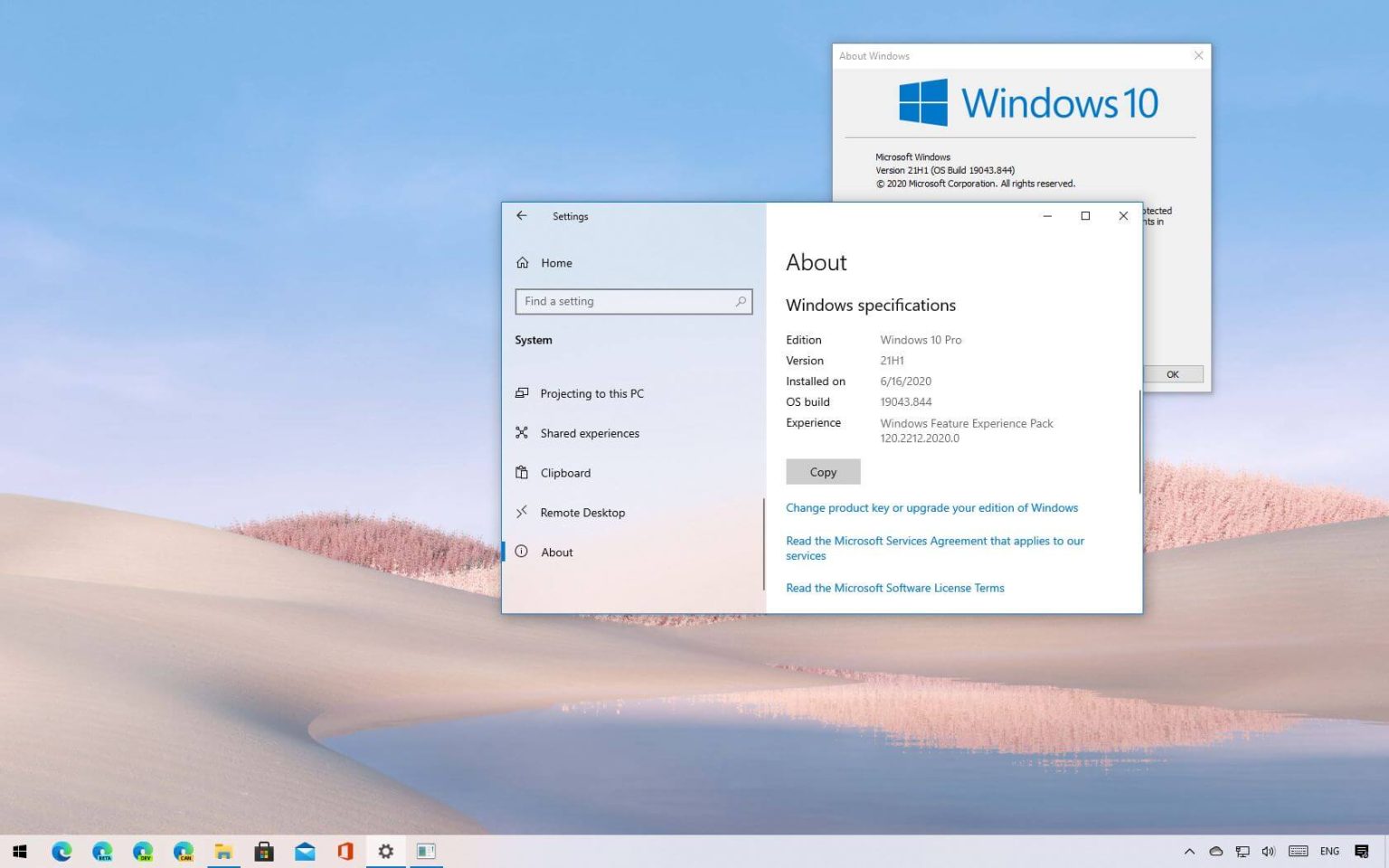Windows 10 21H1 (mise à jour de mai 2021) est la première mise à jour semestrielle des fonctionnalités disponible à partir du 18 mai 2021, mais comme ces déploiements sont incrémentiels et sont simplement connus sous le nom de « Windows 10 », il est difficile de savoir quelle version votre ordinateur a installée. .
Bien que vous ne trouviez le nom officiel nulle part, chaque nouvelle version de Windows 10 se voit attribuer un numéro de version spécifique. Dans ce cas, la première mise à jour majeure pour 2021 est connue sous le nom de version « 21H1 », qui reflète l’année (21) et une partie de l’année (S1 ou semestre) pour indiquer quand la mise à jour des fonctionnalités sera généralement disponible.
Si vous souhaitez vérifier quelle version de Windows 10 est installée sur votre appareil, vous pouvez vérifier ces informations à l'aide de la commande « winver » et de la page de paramètres « À propos ».
Dans ce guide, vous apprendrez les étapes pour confirmer si Windows 10 21H1 (mise à jour de mai 2021) est déjà installé sur l'ordinateur. Vous pouvez aussi regardez ce tutoriel vidéo pour connaître les différentes manières de vérifier si la dernière version du système d'exploitation est installée sur votre appareil.
Vérifiez si Windows 10 21H1 est installé avec winver
Pour vérifier si Windows 10 21H1 est installé sur votre appareil, procédez comme suit :
-
Ouvrir Commencer sous Windows 10.
-
Rechercher
winveret appuyez sur Entrer.Conseil rapide: Vous pouvez également utiliser le Touche Windows + R raccourci clavier, tapez le
winvercommande, puis cliquez sur le bouton D'ACCORD bouton. -
Vérifiez si la boîte de dialogue «À propos de Windows» indique « Version 21H1 » et « Version du système d'exploitation 19043.985 ».
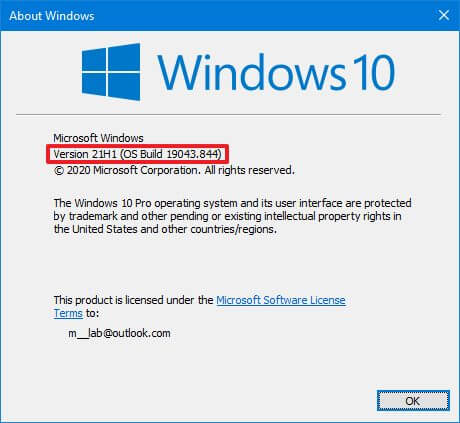
Vérifiez Windows 10 21H1 avec Winver
Si la boîte de dialogue affiche « Version 21H1 » avec « Version du système d'exploitation 19043.xxx » ou un numéro de build supérieur, la mise à jour Windows 10 mai 2021 est installée sur l'ordinateur.
Vérifiez si Windows 10 21H1 est installé avec les paramètres
Pour confirmer que Windows 10 21H1 est installé sur l'appareil avec l'application Paramètres, procédez comme suit :
-
Ouvrir Paramètres.
-
Cliquer sur Système.
-
Cliquer sur À propos.
-
Vérifiez dans la section « Spécifications Windows » que le champ « Version » indique « 21H1 », et le numéro « OS build » indique « 19043.985 ».
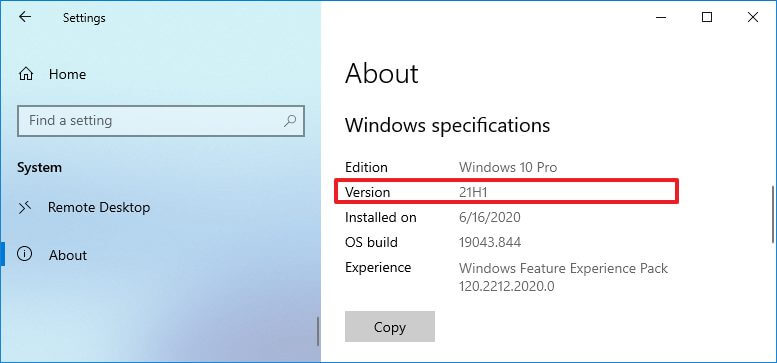
Vérifiez Windows 10 21H1 avec les paramètres
Si la page « À propos » affiche le 21H1 numéro et le numéro de build est égal ou supérieur à «19043.985, » alors vous exécutez la mise à jour Windows 10 mai 2021.
En règle générale, Windows 10 n'installera jamais une nouvelle version sans vous en informer. Après une mise à niveau, le système doit confirmer que la configuration a été mise à niveau vers une version plus récente lors de la première connexion.
Pourquoi vous pouvez faire confiance à Winfix.net
Je combine les connaissances d'experts avec des conseils centrés sur l'utilisateur, des recherches et des tests rigoureux pour garantir que vous recevez des guides techniques fiables et faciles à suivre. Examinez le processus de publication.